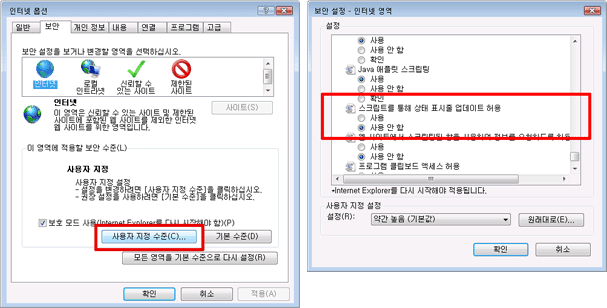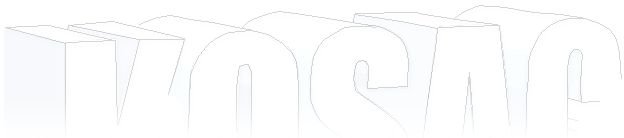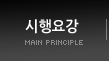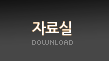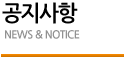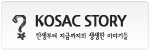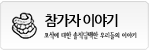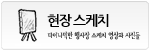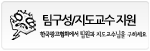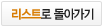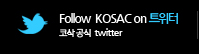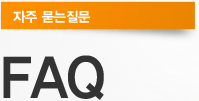
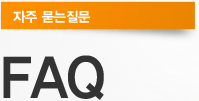
윈도 비스타에서는 수상작이 안보여요
| 윈도 비스타(Windows Vista) PC용 운영 체제를 사용하시는분들은 아래와 같이 설정을 변경하셔야 시청이 가능합니다. 1) 콘텐츠를 시청하고자 하는 사이트를 '신뢰할 수 있는 사이트' 로 등록합니다. Internet Explorer 창을 열고 도구 > 인터넷 옵션을 선택합니다. |
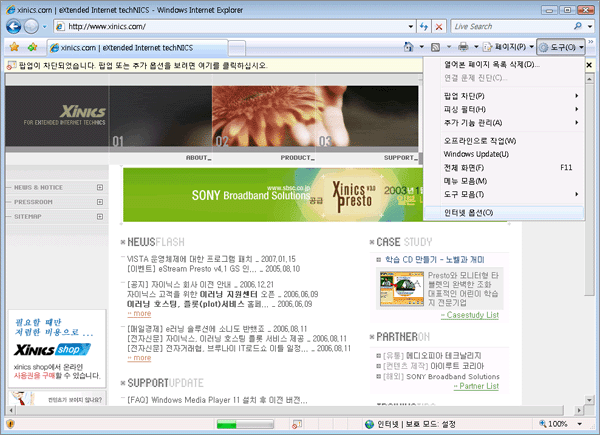
| - 열린 창에서 [보안]탭으로 이동합니다. - 신뢰할 수 있는 사이트를 선택하고 [사이트]버튼을 클릭합니다. - 해당 웹사이트의 주소를 입력하고 [추가]버튼을 클릭합니다. - 이 영역에 있는 모든 사이트에 대해 서버 확인(https:) 필요 옵션을 해제합니다. - [닫기] 버튼을 누르고 [확인] 버튼을 누르면 설정 완료입니다. |
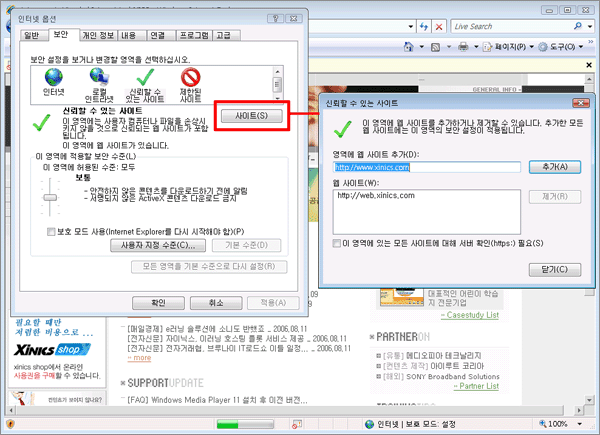
| 만일 “신뢰할 수 있는 사이트” 등록이 불가능한 상황이라면 도구>인터넷 옵션의 [보안]탭에서 "보호모드 사용" 체크를 해제합니다 2) ActiveX를 설치합니다. 콘텐츠를 처음 시청하면 ActiveX를 설치해야 합니다. |
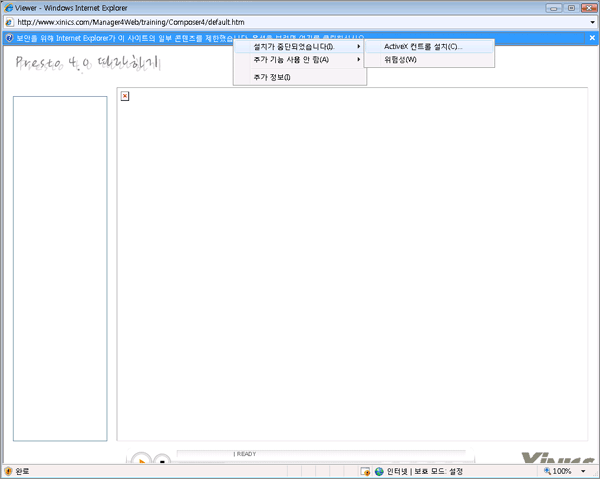
| 자이닉스 홈페이지의 Support > Download 게시판 에서 ViewerInstall.exe를 다운 받아 설치한 경우라면 이 단계를 생략합니다. 상단 노란색 알림 표시줄이 나타나지 않고 다운로드 절차로 진행되도록 설정할 수 있습니다. Internet Explorer > 도구 > 인터넷 옵션 > 보안 탭에서 사용자 지정 수준 > ActiveX 컨트롤 및 플러그인 섹션에서 <사용> 으로 변경하면 다운로드 설치 절차가 진행됩니다. |
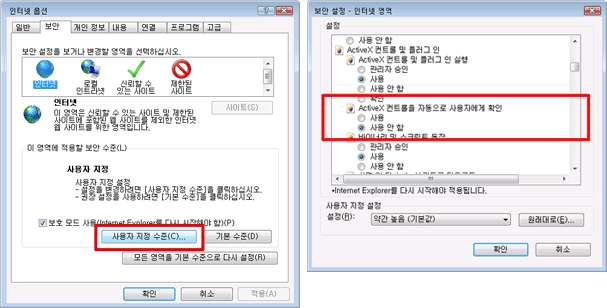
| 3) 추가기능 등록을 설정합니다. ActiveX가 정상적으로 실행될 수 있도록 추가기능을 등록합니다 (콘텐츠에 따라 2~3회 반복 실시하여야 합니다). 설정이 완료되면 콘텐츠를 원활하게 시청하실 수 있습니다. |
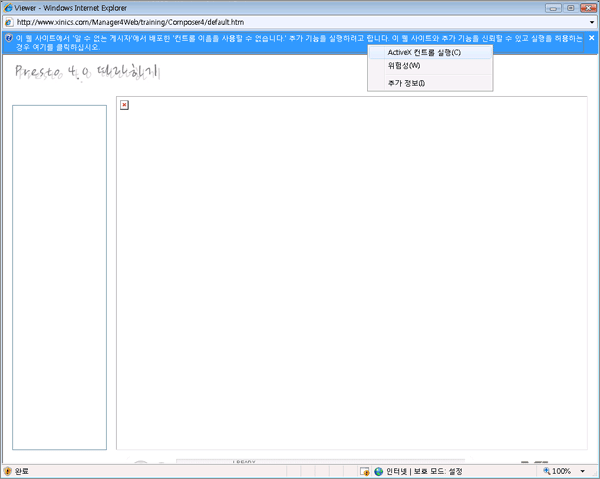
| 추가 기능 등록이 번거롭거나 eStream Presto v3 으로 제작된 콘텐츠의 경우에는 슬라이드 부분에 클릭이 원활하지 않을 수 있으므로 이전에 사용되지 않은 ActiveX 컨트롤을 묻지 않고 실행하도록 허용 옵션을 <사용>으로 변경하여 줍니다. Internet Explorer > 도구 > 인터넷 옵션 > 보안 탭에서 사용자 지정 수준 >ActiveX 컨트롤 및 플러그인 섹션에서 <사용> 으로 변경하면 콘텐츠 최초 실행 시 노란색 알림 표시줄이 나타나지 않습니다. ※ 참고로 최초 실행 시에만 적용되는 내용이므로 최초 실행 이후에 설정을 <사용 안 함>으로 변경을 하더라도 정상적으로 콘텐츠 시청이 가능합니다. |
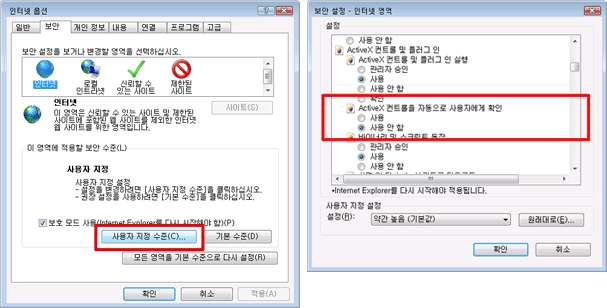
| 4) 보안 설정을 변경합니다. (eStream Presto v3으로 제작된 콘텐츠에만 해당합니다) Internet Explorer 7 에서는 HTML내에서 스크립트를 통해 status 바의 텍스트를 수정하는 것이 기본적으로 금지가 되어 있으며, 이를 허용하기 위해서는 사용자가 허용을 해야 합니다. 따라서 Internet Explorer 도구 > 인터넷 옵션의 보안 탭에서 사용자 지정 수준을 클릭하여 “스크립트를 통해 상태 표시줄 업데이트 허용” 에 <사용>으로 체크를 해두셔야만 합니다. |